
En este tutorial, le mostraremos cómo instalar y configurar Django en Ubuntu 20.04 LTS. Para aquellos de ustedes que no lo sabían, Django es un marco Python popular para escribir aplicaciones web. Los marcos web como Django proporcionan un conjunto de herramientas que ayudan al desarrollador a escribir la aplicación más rápido ya que el marco se encarga de la estructura interna, por lo que el desarrollador solo debe ocuparse del desarrollo de la aplicación.Django es un software gratuito y de código abierto.
Este artículo asume que tiene al menos conocimientos básicos de Linux, sabe cómo usar el shell y, lo que es más importante, aloja su sitio en su propio VPS. La instalación es bastante simple y asume que se están ejecutando en la cuenta raíz, si no, es posible que deba agregar 'sudo ' a los comandos para obtener privilegios de root. Le mostraré la instalación paso a paso de Django en un servidor Ubuntu 20.04 (Focal Fossa). Puede seguir las mismas instrucciones para Ubuntu 18.04, 16.04 y cualquier otra distribución basada en Debian como Linux Mint.
Requisitos previos
- Un servidor que ejecuta uno de los siguientes sistemas operativos:Ubuntu 20.04, 18.04 y cualquier otra distribución basada en Debian como Linux Mint o Elementary OS.
- Se recomienda que utilice una instalación de sistema operativo nueva para evitar posibles problemas.
- Un
non-root sudo usero acceder alroot user. Recomendamos actuar como unnon-root sudo user, sin embargo, puede dañar su sistema si no tiene cuidado al actuar como root.
Instalar Django en Ubuntu 20.04 LTS Focal Fossa
Paso 1. Primero, asegúrese de que todos los paquetes de su sistema estén actualizados ejecutando el siguiente apt comandos en la terminal.
sudo apt update sudo apt upgrade
Paso 2. Instalación de Python en el sistema Ubuntu.
Ejecute el siguiente comando para instalar Python:
sudo apt install python3 python3-pip
Ahora verifique el comando python y pip como se muestra a continuación:
$ python3 -V Python 3.8.2
$ pip3 -V pip 20.0.2 from /usr/lib/python3/dist-packages/pip (python 3.8)
Paso 3. Instalación de Django en Ubuntu 20.04.
- Instala Django usando pip.
Ejecute el siguiente comando:
pip install Django==3.1.2
Para verificar la versión de Django, ejecute:
django-admin --version
- Instala Django usando un repositorio Git (nuestro sistema de control de revisiones).
Obténgalo usando este comando de shell, que requiere Git:
git clone https://github.com/django/django.git
Paso 4. Cree un proyecto Django de muestra.
Ahora que se instaló el marco Django, puede probarlo creando un proyecto de muestra:
cd ~ django-admin startproject myidrootproject
El comando anterior creará un proyecto de directorio en su directorio de trabajo ~ y almacenará todos los archivos necesarios dentro.
Ejecute los siguientes comandos en secuencia para iniciar su aplicación. Siga las instrucciones en pantalla para proporcionar las credenciales de superusuario:
cd myidrootproject/ python3 manage.py migrate python3 manage.py createsuperuser python3 manage.py runserver 0.0.0.0:8000
Paso 5. Accediendo a Django.
Django estará disponible en el puerto HTTP 8080 de manera predeterminada. Abra su navegador favorito y vaya a http://your-domain.com:8000 o http://server-ip-address:8000/admin
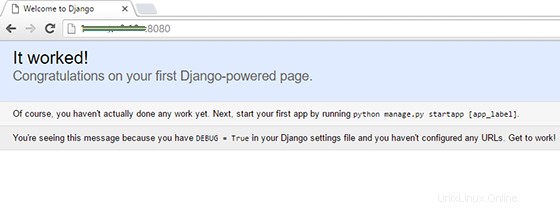
¡Felicitaciones! Ha instalado Django con éxito. Gracias por usar este tutorial para instalar el marco web de Django en Ubuntu 20.04 LTS Focal Fossa. Para obtener ayuda adicional o información útil, le recomendamos que consulte el Django oficial sitio web.